Tutustu aiheisiin
Aiheet on suunniteltu löydettäväksi helposti Microsoft 365:ssä tekemäsi työnkulun kautta. Näin pysyt tuottavana tarvitsematta käyttää arvokasta aikaa tietojen etsimiseen.
Sisällön löytäminen työnkulussa
Voit tutustua Microsoft 365:n aiheisiin, kuten SharePointiin, Word, Exceliin, PowerPointiin, Outlookiin ja Teamsiin.
Sharepoint
Voit käsitellä SharePoint-sivujen aiheita koko organisaatiossa. Aiheet korostetaan harmaana ja linkitetään aihekorttiin.
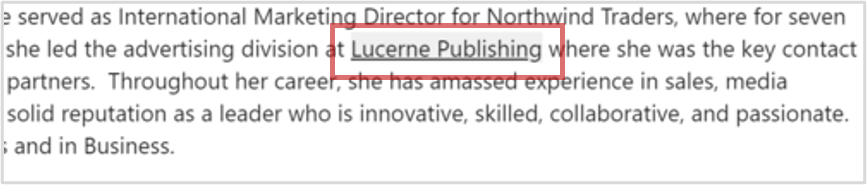
-
Pidä hiiren osoitinta harmaan korostetun tekstin päällä.
-
Näyttöön tulee aihekortti.
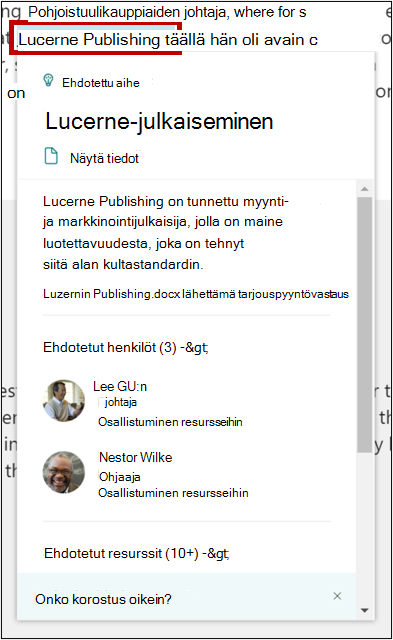
-
Valitse kortissa Näytä tiedot.
-
Avaa Aihe-sivu.
SharePointin Aiheet-ruutu
Voit käsitellä SharePoint-sivuilla olevia aiheita koko organisaatiossasi Aiheet-ruudun avulla.
-
Valitse yläreunan siirtymisruudussa Aiheet .
-
Tämä tuo näkyviin Aiheet-ruudun, jossa näkyvät kaikki aiheet, jotka on tunnistettu sivulla, johon sinulla on käyttöoikeus.
-
Vie hiiren osoitin ruudun aiheen päälle, jotta näet aihekortin, jossa on aiheen kuvaus ja siihen liittyvät resurssit.
-
Valitse aihe, jos haluat siirtyä sen sivun kohtaan, jossa se mainitaan.
-
Tutustu aiheeseen liittyviin aiheisiin -kohdassa näet aiheita, joita ei ole korostettu sivulla, mutta jotka voivat myös olla osumia.
Word, Excel, PowerPoint
Tutustu aiheisiin etsimällä avainsanoja.
-
Valitse avainsana tai lause asiakirjasta, laskentataulukosta tai diasta.
-
Napsauta korostettua tekstiä hiiren kakkospainikkeella ja valitse hakuvaihtoehto.
-
Käytettävissä oleva aihe näkyy hakutulosten yläosassa.
Outlook
Voit lisätä aiheita Outlookin verkkoversio sähköposteihisi.
-
Kirjoita viestiruutuun # ja valitse aihe, jonka haluat lisätä automaattisesti luodusta luettelosta.
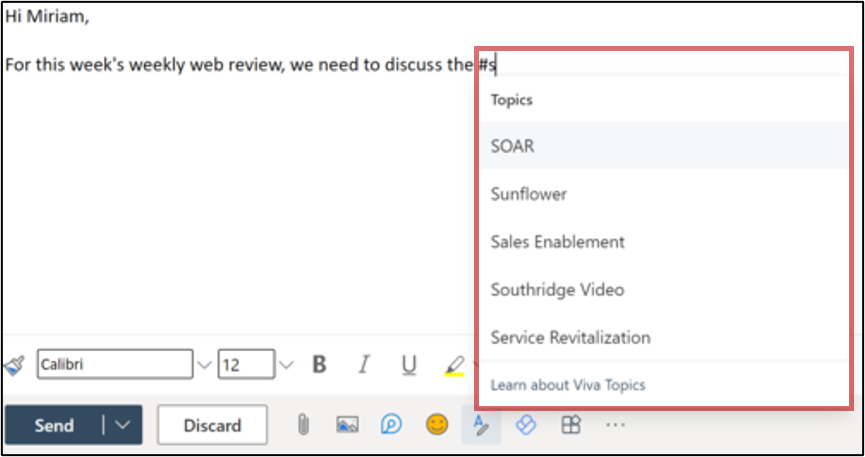
-
Sähköpostin vastaanottajat voivat siirtää hiiren osoittimen korostetun aiheen päälle laajentaakseen aihekortin, jotta saat lisätietoja.
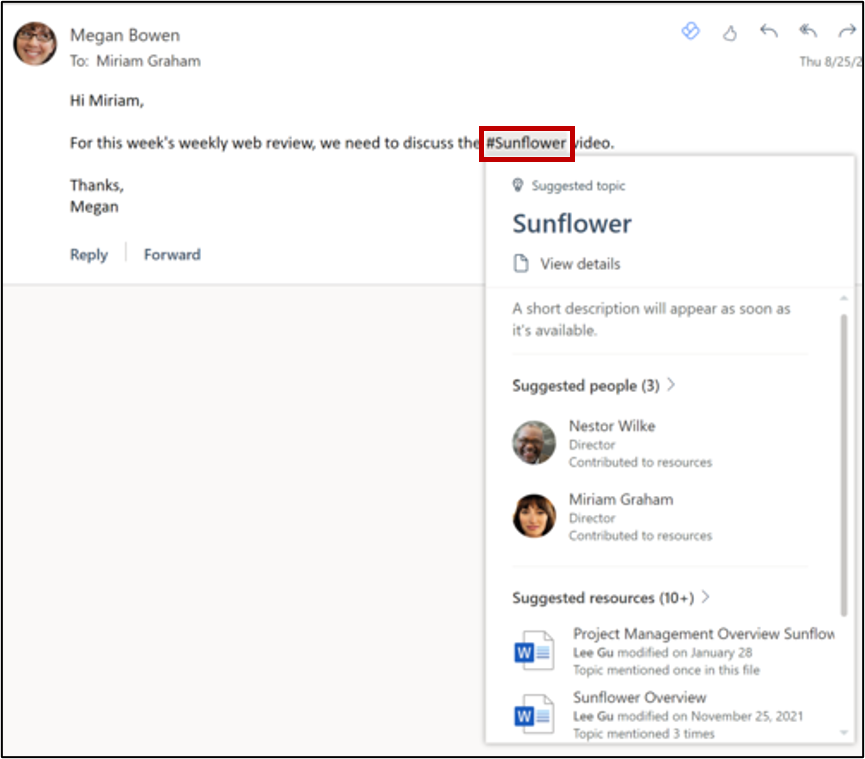
-
Lähetettyjen sähköpostiviestien oikeassa yläkulmassa #-symboli näyttää sähköpostiviestistä löytyneiden aiheiden määrän.
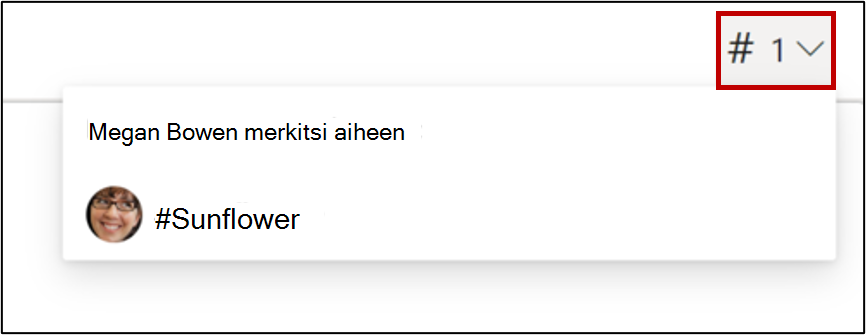
Voit myös muodostaa yhteyden mahdollisiin osallistujiin.
-
Avaa henkilön profiilikortti pitämällä hiiren osoitinta henkilön nimen päällä.
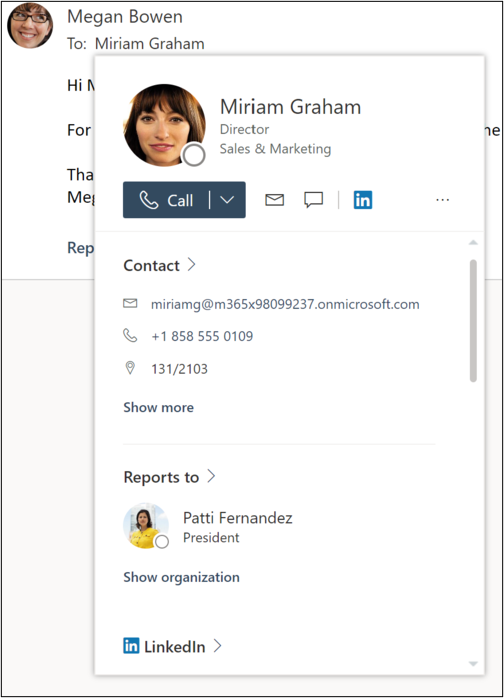
-
Profiilikortissa voit tarkastella henkilön yhteystietoja, hänen tiimiään organisaatiossa ja mitä tahansa aiheita, joihin hän liittyy.
Syötteen
Kun SharePoint-objekti, joka on jo liitetty aiheeseen, näkyy syötteessäsi, näet vastaavan aihepillerin, jonka avulla saat tarkempia tietoja ja kontekstia. Vain Aiheeseen liittyvät SharePoint-objektit näkyvät korostettuina aihepillerillä, joten aihepillereiden määrä voi vaihdella syötteessä olevien SharePoint-objektien mukaan. Jos et näe aihepillereitä, syötteessäsi ei ehkä ole liitettyjä SharePoint-objekteja. Näet todennäköisesti enemmän aihepillereitä, kun jatkat aiheiden ja syötteiden käsittelemistä.
Voit käyttää syötettä avaamalla uuden välilehden Edge-selaimessa ja etsimällä Microsoft Feed. Voit myös siirtyä Office.com ja valita vasemman reunan Syöte-kuvakkeen.
Profiilikortit
Kun avaat henkilön profiilikortin Microsoft 365 -verkkosovelluksessa (kuten SharePointissa tai Outlookissa), näet, mihin aiheisiin hän liittyy. Saat lisätietoja aiheesta valitsemalla aihepillerin profiilikortista. Siniset pillerit edustavat vahvistettuja yhteyksiä, kun taas harmaita pillereitä ehdotetaan yhteyksiksi.
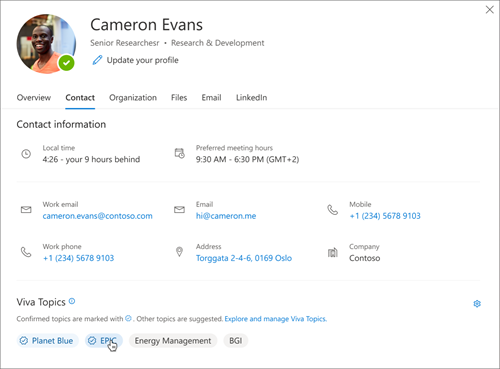
Huomautus: Microsoft Teamsin profiilikorteissa ei näy aiheita.
Valitse, näkyvätkö ehdotetut aiheet profiilikortissasi, avaamalla profiilikorttisi ja valitsemalla Asetukset. Jos poistat ehdotetut aiheet käytöstä profiilikortissasi, ne saattavat silti näkyä muualla, kuten aihesivuilla ja hakutuloksissa.
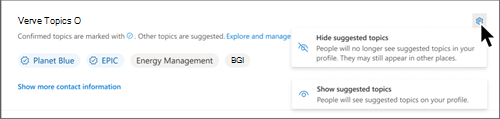
Joukkueet
Teamsissa voit viitata aiheisiin 1:1- tai ryhmäkeskusteluissa käyttämällä aihetunnisteita.
Jos haluat lisätä keskusteluun aiheen, valitse # ja kirjoita lause nähdäksesi, onko aihetta olemassa. Jos aiheet on jo tunnistettu, aihevalitsin näyttää luettelon aiheista, joista haluat valita.
Vihje: Lisätietoja Teamsin Viva Topics on ohjeaiheessa Aiheiden käyttäminen.
Aiheiden etsiminen
Hakutoiminnon avulla voit etsiä aiheita, kun käytät Bing- ja Office-sovelluksia, mukaan lukien SharePointia.
Jos organisaatiossasi on aihe, joka löytyy, se näyttää tuloksen aiheen vastausehdotusmuodossa.
Hae Bingissä. Voit etsiä aiheita Bingistä hakemalla tiettyä aihetta.
Hae SharePointissa. Hae organisaation aiheita SharePointissa hakupalkin avulla.










